HostGator-ը աշխարհի ամենաարագ աճող և ամենահայտնի վեբ հոստինգ պրովայդերներից մեկն է: Այս հոդվածում ես ձեզ կուղեկցեմ քայլ առ քայլ գործընթացով, թե ինչպես տեղադրել WordPress HostGator-ում:
Եթե դուք արդեն գրանցվել է HostGator-ի հետ ապա դուք գիտեք, որ դա էժան և սկսնակների համար հարմար վեբ հոսթ է, որը ես խորհուրդ եմ տալիս (կարդացեք իմ HostGator ակնարկը այստեղ).
- Դուք ստանում եք շատ հատկանիշներ; օրինակ՝ SSD պահեստավորում, վեբ կայքի անվճար միգրացիա, վեբ կայքի անվճար կրկնօրինակում, անվճար CDN, անվճար Let's Encrypt SSL վկայագիր + ավելին:
- Դուք ստանում եք անվճար տիրույթի անուն մեկ տարի:
- Շատ պահեստավորումԲոլոր պլանները գալիս են անսահմանափակ պահեստով:
- Ճկուն պայմաններՀոսթինգ պլանները կարելի է ձեռք բերել 1, 3, 6, 12, 24 կամ 36 ամիս հիմունքներով՝ վճարելով կրեդիտ քարտով կամ PayPal-ով ԵՎ 45-օրյա գումարի վերադարձի երաշխիքով:
Installing WordPress HostGator-ում շատ ՇԱՏ պարզ. Ահա այն ճշգրիտ քայլերը, որոնց պետք է անցնել տեղադրել WordPress ձեր HostGator հոստինգ պլանում.
Ստորև բերված առաջին չորս քայլերը ներառում են, թե ինչպես գրանցվել HostGator-ի հետ. Եթե դուք արդեն արել եք դա, ապա անմիջապես անցեք բաժինը տեղադրումը WordPress այստեղ.
Քայլ 1. Գնացեք HostGator.com

Գնացեք նրանց կայք և ոլորեք ներքև՝ տեսնելու հոստինգի պլանների էջը (դուք չեք կարող բաց թողնել այն):
Քայլ 2. Ընտրեք ձեր վեբ հոստինգի պլանը
HostGator-ն ունի երեք վեբ հոստինգ գնման պլաններ կարող եք գրանցվել; Hatchling, Baby, and Business. Ես խորհուրդ եմ տալիս Hatchling պլանը (Առավել սկսնակ և ամենաէժանը!)

Պլանների հիմնական տարբերությունը հետևյալն է.
- Hatchling պլան՝ հյուրընկալող 1 կայք.
- Երեխայի պլան. Ամեն ինչ Hatchling-ում + անսահմանափակ կայքերի տեղակայում:
- Բիզնես պլան. Ամեն ինչ Hatchling & Baby-ում + անվճար Positive SSL վկայագիր, հատուկ IP հասցե և ներառված SEO գործիքներ:
Քայլ 3. Ընտրեք Դոմենի անուն
Հաջորդը, ձեզ խնդրում են ընտրել դոմեյն անուն.
Դուք կարող եք կամ գրանցեք նոր տիրույթ կամ գրանցվեք՝ օգտագործելով գոյություն ունեցող տիրույթը դու ունես

Քայլ 4. Գրանցվեք HostGator-ի հետ
Ընտրեք ձեր հոստինգ փաթեթի տեսակը և վճարման ցիկլը:
Հաջորդը, ձեզնից խնդրում են ստեղծել մուտք ձեր HostGator հաշվի համար: Լրացրեք պահանջվող դաշտերը՝ էլփոստի հասցե, գաղտնաբառ և անվտանգության PIN:
Սա է ստանդարտ իրեր որ դուք նախկինում արել եք միլիոն անգամ; անունը և ազգանունը, հասցեն երկիրը, հեռախոսահամարը և այլն, որին հաջորդում են վճարման տվյալները (վարկային քարտ կամ PayPal):

Հաջորդը, առաջ գնացեք և հանել HostGator-ի լրացուցիչ ծառայությունները (Դրանք ձեզ պետք չեն):
Ապա կիրառել արժեկտրոնի կոդը. Դուք չեք ցանկանում բաց թողնել սա՝ մեծ գումար խնայելու համար: Համոզվեք, որ կտրոնի կոդը WSHR կիրառվում է, քանի որ այն ձեզ տալիս է 61% զեղչ ընդհանուր գնից (խնայելով մինչև $170):

Վերջապես, վերանայեք ձեր պատվերի մանրամասները և ստուգեք ձեր ընդհանուր գումարը:
Շնորհավորում եմ: Դուք այժմ գրանցվել եք HostGator-ի հետ: Հաջորդը, դուք կստանաք ողջույնի էլ.
Քայլ 5. Տեղադրեք WordPress
Մուտք գործեք ձեր HostGator վահանակ (հղումը ձեր ողջույնի էլ.փոստում է):
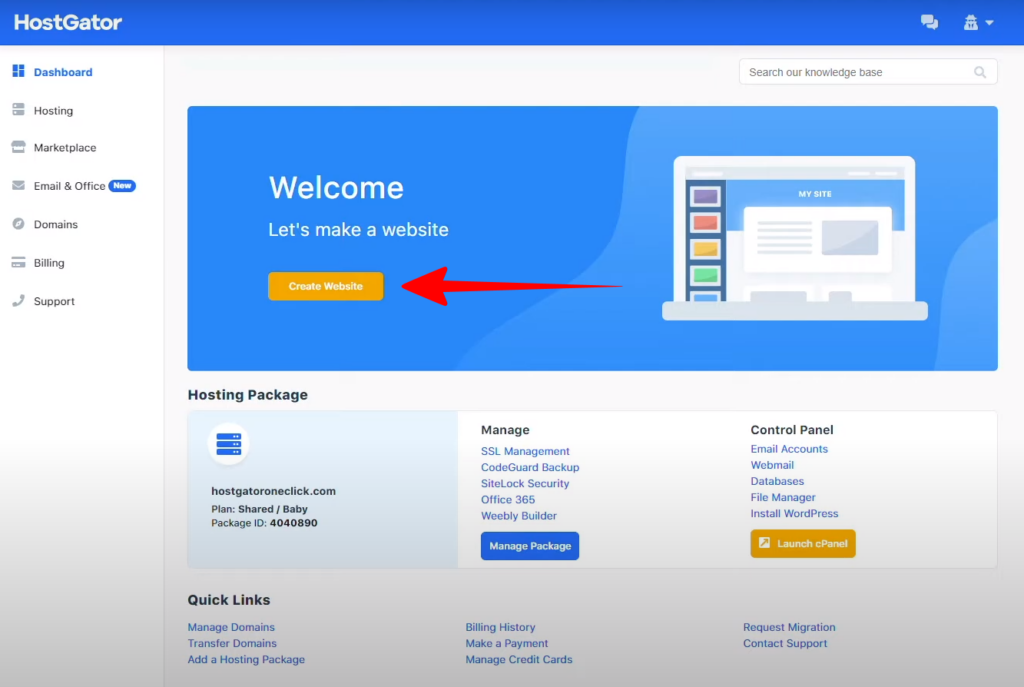
Սեղմեք մասին «Ստեղծել կայք» կոճակը. Այն ձեզ կտանի նոր էջ, որտեղ այն տեղադրվելու է WordPress.

Սեղմեք է «Սկսել» կոճակը. Ընդամենը մի քանի վայրկյանում այն կանցնի տեղադրման ողջ գործընթացը WordPress ձեր HostGator հոստինգ պլանում:


Ձեր WordPress հաշիվն այժմ պատրաստ է, և WordPress տեղադրված է։ Հեշտ, ինչպես ասացի 🙂
Այժմ, առաջ և պատճենեք ձեր օգտվողի անունը և գաղտնաբառը. Սա ձեր կայքի մուտքն է:
Կա նաև ձեր մուտքի հղումը WordPress վահանակ. Սա ձերն է ժամանակավոր URL (Հաջորդ քայլում ես ձեզ ցույց կտամ, թե ինչպես միացնել ձեր տիրույթի անունը):
Այժմ սեղմեք 'Գնալ WordPress'կոճակը գնալ ձեր կայք:

Դուք այժմ պաշտոնապես և առաջին անգամ եք, մուտք է գործել ձեր վահանակի վահանակ WordPress կայքը, և այժմ կարող եք սկսել այն հարմարեցնել:
Քայլ 6. Միացրեք ձեր տիրույթի անունը
Հաջորդը, ձեր տիրույթի անունը միացնելն է ձեր նորաստեղծ կայքին:
Վերադարձեք HostGator-ի վահանակ։ «Իմ կայքերը» բաժնում, սեղմեք «Միացնել տիրույթը» կոճակը.

Դա ձեզ դա կասի ձեր տիրույթը միացված չէ ձեր կայքին, և մինչև այն միացնեք, դուք կօգտագործեք ժամանակավոր URL-ը:
Սեղմեք մասին «Ցույց տուր ինչպես» կոճակը ձեր տիրույթը միացնելու համար:

Այստեղ ձեզ տրված են ճշգրիտ քայլերը, թե ինչպես միացնել ձեր տիրույթի անվանման սերվերները՝ մատնանշելու ձեր կայքը:

Ահա թե ինչպես ստուգել ձեր տիրույթի անվան կապը.
Եթե դուք տիրույթի անունը ձեռք եք բերել HostGator-ի միջոցով (այսինքն HostGator-ը գրանցողն է)
- HostGator-ը ավտոմատ կերպով կփոխի այդ DNS-ը ձեզ համար, երբ դուք սեղմեք «Ստուգել կապը» կոճակը.
- Վերջ, դուք կստանաք ա նամակ ձեր մուտքի արկղում՝ հաստատման հղումով որը հաստատելու համար պետք է սեղմել:
Եթե դուք տիրույթն այլ տեղ եք գնել (օրինակ, եթե GoDaddy-ն կամ Namecheap-ը դոմենի անվան գրանցողն է).
- Պատճենեք անունների սերվերի երկու գրառումները (nsXXX1.hostgator – nsXXX2.hostgator.com)
- Մուտք գործեք գրանցող (օրինակ՝ GoDaddy կամ Namecheap) և փոխեք DNS անվան սերվերի կարգավորումները։ Տես սա GoDaddy ձեռնարկ եւ այս Namecheap ձեռնարկ.
- Կատարելուց հետո, հետո վերադարձիր և սեղմեք «Ստուգել կապը» կոճակը (թույլ տվեք DNS-ի տարածման մինչև 24-48 ժամ):
Քայլ 1. Ամեն ինչ ավարտված է:
Այդ ամենը կա դրա համար: Շնորհավորում ենք, որ դուք այժմ տեղադրել եք WordPress և միացրեց ձեր տիրույթի անունը: Այժմ ժամանակն է սկսել անհատականացնել և կառուցել ձեր բլոգը կամ կայքը.
Եթե դեռ չեք արել, գնացեք HostGator.com և գրանցվեք այսօր: